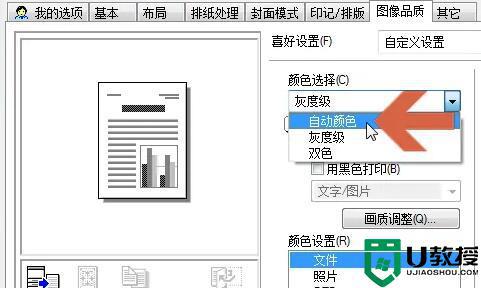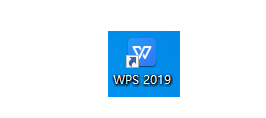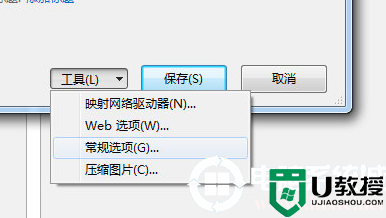Excel2016怎么画彩色柱形图丨Excel2016画彩色柱形图解决方法
时间:2024-01-03作者:bianji
有的时候在使用Excel的时候我们想要画一个彩色柱形图,但是有些小伙伴不知道怎么操作,为此电脑系统城给你提供简单的Excel2016画彩色柱形图方法介绍,让你轻松进行操作,画出自己想要的彩色柱形图,给你不错的视觉体验。
Excel2016画彩色柱形图方法介绍
1、首先来插入一张正常的柱形图。
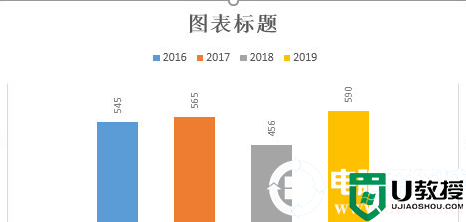
2、然后将柱形进行选中,右键点击选择【设置数据系列格式】的功能。
3、在打开的设置窗口中点击填充的图标,然后选择的方式,再根据填充方式设置颜色既可。
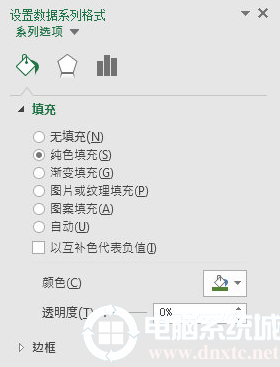
4、所有设置完成后,就能将图表就会能变换颜色了,如果是想要全部设置的话,选择全部的形状即可。
以上就是小编为大家整理的Excel2016画彩色柱形图方法介绍,想了解更多内容可以对电脑系统城进行关注!